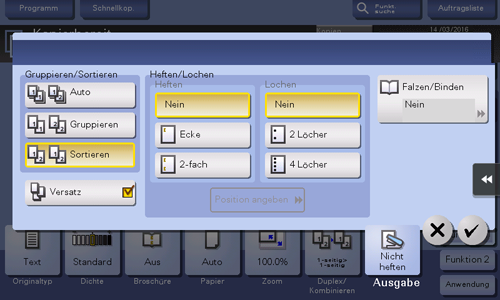Ausgabe als Handzettel oder Broschüre
To staple paper ([Staple])
Funktionsaufruf:
- [Klassischer Stil]
- [Kopieren]
- [Ausgabe]
- [Heften]
- [Ausgabe]
- [Kopieren]
Wählen Sie die Bindungspositionen für das Heften der Blätter.
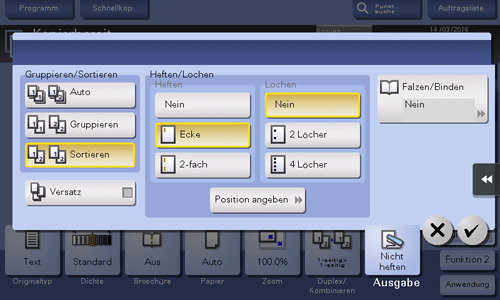
Einstellung | Beschreibung |
|---|---|
[Ecke] | Alle gedruckten Blätter werden vor der Ausgabe an einer Ecke (links oben oder rechts oben) geheftet. |
[2-fach] | Jeder Satz gedruckter Blätter wird vor der Ausgabe an zwei Positionen (oben, links oder rechts) geheftet. |
[Position angeben] | Wählen Sie die Bindungsposition und die Ausrichtung des eingelegten Originals aus. Wenn die Bindungsposition auf [Auto] gesetzt ist, wird die Bindungsposition automatisch anhand der Ausrichtung des eingelegten Originals bestimmt. |
Für die Verwendung dieser Funktion wird eine Zubehörkomponente benötigt. Ausführliche Informationen zu den erforderlichen Zubehörkomponenten finden Sie Hier.
To add a margin ([Page Margin])
Funktionsaufruf:
- [Klassischer Stil]
- [Kopieren]
- [Anwendung]
- [Layout]
- [Heftrand]
- [Layout]
- [Anwendung]
- [Kopieren]
Sie können beim Erstellen von Kopien einen Rand zum Binden von Kopien hinzufügen.
Einstellung | Beschreibung |
|---|---|
[EIN]/[AUS] | Wählen Sie [EIN], um den Binderand zu aktivieren. |
[Heftrand-Position] | Wählen Sie die Papierbindungsposition.
|
[Wert für Randanpassung] | Wählen Sie [Wert für Randanpassung] und geben Sie den Wert für den Rand unter [Randbreite] ein. |
[Originalausricht.] | Geben Sie die Ausrichtung des eingelegten Originals an, so dass die vertikale Richtung des gescannten Originals korrekt festgelegt ist. |
To punch the printed sheets ([Punch])
Funktionsaufruf:
- [Klassischer Stil]
- [Kopieren]
- [Ausgabe]
- [Lochen]
- [Ausgabe]
- [Kopieren]
Wählen Sie die Bindungspositionen, wenn die Blätter geheftet werden.
Für die Anzahl der Löcher können regionale Unterschiede gelten.
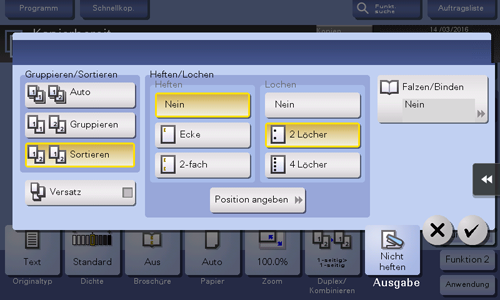
Einstellung | Beschreibung |
|---|---|
[Position angeben] | Wählen Sie die Lochposition und die Ausrichtung des eingelegten Originals aus. Wenn die Lochposition auf [Auto] gesetzt ist, wird die Lochposition automatisch anhand der Ausrichtung des eingelegten Originals bestimmt. |
Für die Verwendung dieser Funktion wird eine Zubehörkomponente benötigt. Ausführliche Informationen zu den erforderlichen Zubehörkomponenten finden Sie Hier.
To fold paper in the center ([Half-Fold])
Funktionsaufruf:
- [Klassischer Stil]
- [Kopieren]
- [Ausgabe]
- [Falzung/Heftung]
- [Mittelfalz]
- [Falzung/Heftung]
- [Ausgabe]
- [Kopieren]
Ein kopiertes Blatt wird vor der Ausgabe in der Mitte gefalzt. Wählen Sie auch die Einheit für das Falzen des Papiers aus: [Nach Kopierjob (Mehrere Blätter)], [1 Einheit] oder [Auf Seitenbasis]. Wenn Sie [Auf Seitenbasis] auswählen, geben Sie die Anzahl der Seiten an, die gleichzeitig gefalzt werden sollen.
Für die Verwendung dieser Funktion wird eine Zubehörkomponente benötigt. Ausführliche Informationen zu den erforderlichen Zubehörkomponenten finden Sie Hier.
Wenn die Mittelfalzfunktion aktiviert ist, wird die Option [Broschüre] automatisch auf [Ein] gesetzt.
To fold paper in three ([Tri-Fold])
Funktionsaufruf:
- [Klassischer Stil]
- [Kopieren]
- [Ausgabe]
- [Falzung/Heftung]
- [Wickelfalz]
- [Falzung/Heftung]
- [Ausgabe]
- [Kopieren]
Falzt kopierte Blätter vor der Ausgabe dreifach. Wählen Sie auch die Einheit für das Falzen des Papiers aus: [Nach Kopierjob (Mehrere Blätter)], [1 Einheit] oder [Auf Seitenbasis]. Wenn Sie [Auf Seitenbasis] auswählen, geben Sie die Anzahl der Seiten an, die gleichzeitig gefalzt werden sollen.
Für die Verwendung dieser Funktion wird eine Zubehörkomponente benötigt. Ausführliche Informationen zu den erforderlichen Zubehörkomponenten finden Sie Hier.
To Z-fold paper ([Z-Fold])
To display:
- [Classic Style]
- [Copy]
- [Finishing]
- [Fold/Bind]
- [Z-Fold]
- [Fold/Bind]
- [Finishing]
- [Copy]
Z-folds the long side of a copied sheet before feeding it out. This option is available when you print paper of 11 17 , 8-1/2 14 , A3 , B4 , or 8K . 8-1/2 14 is folded in two, not Z-folded.
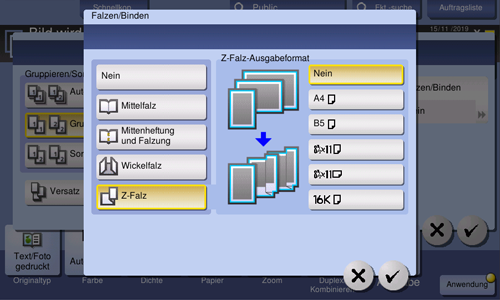
To use this function, an option is required. For details on the required option, refer to Hier.
To copy in booklet format ([Booklet])
Funktionsaufruf (Zoll-Bereich):
- [Klassischer Stil]
- [Kopieren]
- [Broschüre]
- [Kopieren]
Funktionsaufruf (Zentimeterbereich): [Klassischer Stil] - [Kopieren] - [Anwendung] - [Layout] - [Broschüre]
Sortiert Originaldaten wie eine Broschüre und kopiert auf beide Seiten als Doppelseite. Sie können außerdem die Bindungsposition angeben oder ein vorderes und hinteres Deckblatt einfügen.
Einstellung | Beschreibung |
|---|---|
[EIN]/[AUS] | Wählen Sie [EIN] aus, um eine Broschüre zu erstellen. |
[Bindung links]/[Rechtsbindung] | Wählen Sie die Bindungsposition für die kopierten Blätter aus. |
[Falzen/Binden] | Die Kopien werden vor der Ausgabe in der Mitte geheftet oder gefalzt.
|
[Papier] | Wählen Sie Papier für das Kopieren aus. Wählen Sie ein Papier aus, das dem Format einer Doppelseite der Broschüre entspricht. |
[Originalformat] | Wenn das Format des Originals nicht ordnungsgemäß erkannt wird, geben Sie das Format des Originals, das Sie verwenden möchten, manuell an. Wenn das System das Format von Originalen oder Fotos, die eine irreguläre Größe aufweisen, nicht erkennen kann, geben Sie das Format manuell ein. |
[Deckblatt] | Geben Sie diese Option an, um ein von den Textseiten abweichendes Blatt Papier als vorderes Deckblatt einer Broschüre einzufügen.
|
Für die Verwendung von [Falzung/Heftung] wird eine Zubehörkomponente benötigt. Ausführliche Informationen zu den erforderlichen Zubehörkomponenten finden Sie Hier.
To bind in the center of the paper ([Center Staple & Fold])
Funktionsaufruf:
- [Klassischer Stil]
- [Kopieren]
- [Ausgabe]
- [Falzung/Heftung]
- [Mittenheftung und Falzung]
- [Falzung/Heftung]
- [Ausgabe]
- [Kopieren]
Ein kopiertes Blatt wird vor der Ausgabe geheftet und in der Mitte gefalzt.
Für die Verwendung dieser Funktion wird eine Zubehörkomponente benötigt. Ausführliche Informationen zu den erforderlichen Zubehörkomponenten finden Sie Hier.
Wenn die Mittenheftung aktiviert ist, wird die Option [Broschüre] automatisch auf [Ein] gesetzt.
To output separately by set ([Group/Sort])
Funktionsaufruf:
- [Klassischer Stil]
- [Kopieren]
- [Ausgabe]
- [Gruppe/Sortieren]
- [Ausgabe]
- [Kopieren]
Wählen Sie die Ausgabemethode beim Erstellen von mehreren Kopien.
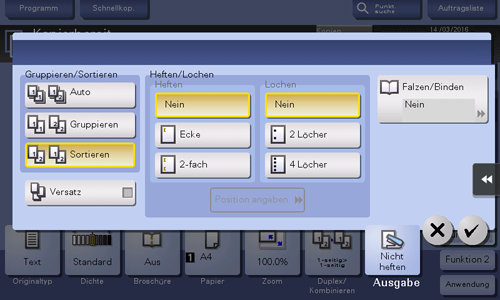
Einstellung | Beschreibung |
|---|---|
[Auto] | In Abhängigkeit von der Anzahl der für jeden Satz gedruckten Blätter wird vor der Ausgabe automatisch zwischen Sortieren und Gruppieren gewechselt. Wenn die Anzahl gedruckter Blätter pro Satz 1 beträgt, wird die Funktion "Gruppieren" ausgeführt. Wenn die Anzahl pro Satz 2 beträgt oder größer ist, wird die Funktion "Sortieren" ausgeführt. |
[Gruppieren] | Die einzelnen Kopien werden seitenweise getrennt ausgegeben, zum Beispiel: "111", "222", "333", "444" und "555". |
[Sortieren] | Die einzelnen Kopien werden getrennt nacheinander ausgegeben, zum Beispiel: "12345", "12345" und "12345". |
To output by page number or by set ([Offset])
Funktionsaufruf:
- [Klassischer Stil]
- [Kopieren]
- [Ausgabe]
- [Versatz]
- [Ausgabe]
- [Kopieren]
Wählen Sie dieses Element, wenn die Ausgabe nach Kopien oder nach Seiten sortiert werden soll.
Wenn der Finisher oder die Zweifachablage installiert ist, werden die Kopien bei der Ausgabe übereinander gestapelt, wobei einzelne Kopien- oder Seitensätze versetzt abgelegt werden, um sie voneinander zu trennen.
Wenn weder der Finisher noch die Zweifachablage installiert ist, werden gedruckte Kopien kreuzweise sortiert ausgegeben, wenn die folgenden Bedingungen erfüllt sind.
Papier im Format 8-1/2 11, A4 oder B5 wird verwendet
Es wird Papier desselben Formats oder derselben Größe in der Ausrichtung und eingelegt
Angabe der automatischen Papierauswahl in den Papierformateinstellungen